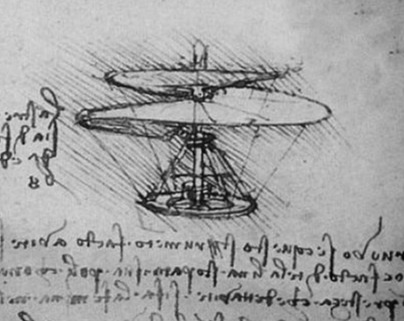엑셀 가로세로 행열바꾸기
엑셀 가로세로 행열바꾸기
"엑셀 가로세로 행열바꾸기" 엑셀에서는 자료의 포맷에 따라 활용도 차이가 큽니다. 특히 가로포맷보다 세로포맷이 더 적합합니다. 예를들어, 위 그림과 같은 원천자료가 있을경우, 특수한 경우를 빼고는 필터도 피벗도 사용할 수 없습니다. 외부에서 받은자료나 보고서용 자료의 경우에는 저런 데이터가 생성되곤 하는데, 위와 같이 활용도 높은 세로포맷으로 변환해야할 경우가 종종 생깁니다. 엑셀은 이 작업을 아주 간단하게!! 한번에 할 수 있는 기능이 있습니다. 1. 원천자료 전체영역을 선택 후 복사(Ctrl + C)합니다. 2. 엑셀의 아무 셀이나 하나 선택한 후 마우스 우클릭을 하고, 3. 위 그림의 화살표 모양의 붙여넣기 옵션 "바꾸기"를 선택합니다. 4. 완료!~ 알고나니... 별거 아닌 기능이지만, 모르면 한..
Excel
2019. 3. 21. 00:12
공지사항
최근에 올라온 글
최근에 달린 댓글
- Total
- Today
- Yesterday
링크
TAG
- 데이터유효성검사
- all_tables
- 엑셀 sum함수
- 엑셀 매크로
- 엑셀 숫자변환
- 엑셀 사자성어
- 매크로
- 엑셀
- 여러조건합계
- 시트추가하기
- 시트명변경하기
- 함수
- 다중조건부합계
- 유효성검사
- 가로세로
- 엑셀함수
- 엑셀 나누기
- oracle
- 입력값제한
- for구문
- 엑셀 암기장
- macro
- SUM함수
- 문서맨끝라인찾기
- COUNTIF함수
- MSSQL
- 엑셀 몫
- 엑셀셀서식
- 엑셀 영어단어
- 엑셀 sumif 한수
| 일 | 월 | 화 | 수 | 목 | 금 | 토 |
|---|---|---|---|---|---|---|
| 1 | ||||||
| 2 | 3 | 4 | 5 | 6 | 7 | 8 |
| 9 | 10 | 11 | 12 | 13 | 14 | 15 |
| 16 | 17 | 18 | 19 | 20 | 21 | 22 |
| 23 | 24 | 25 | 26 | 27 | 28 |
글 보관함